
Sommario:
- Autore John Day [email protected].
- Public 2024-01-30 10:02.
- Ultima modifica 2025-01-23 14:49.

Non sai come lavorare un set makey makey? Bene, ecco l'istruibile 4 u.
Passaggio 1: Passaggio 1: Come ottenerlo insieme

La prima cosa da fare è procurarsi i materiali. Avrai bisogno di play doh e, naturalmente, del set makey makey. Se non hai il gioco, prendi qualcosa che conduca elettricità (Suggerimento: TU sei un conduttore).
Passaggio 2: Passaggio: 2 Realizzare il D-Pad
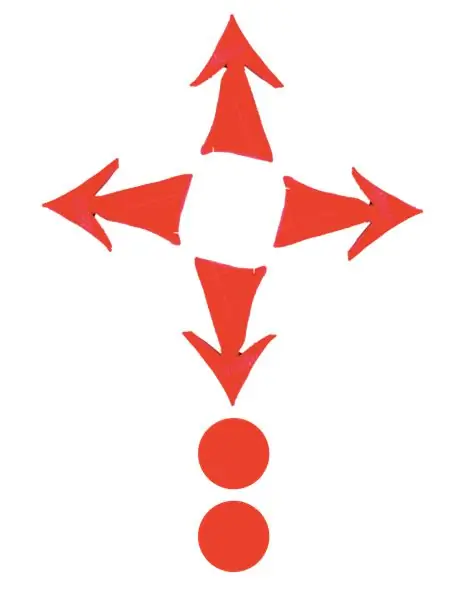
Il prossimo passo è creare il tuo d-pad. Usa qualcosa con un bordo dritto e affilato per tagliare le 4 frecce e 2 cerchi. Suggerisco di contrassegnare due dei cerchi con una X o una O in modo da sapere quale è il clic ed è lo spazio.
Passaggio 3: Passaggio: 3 Collegamento dei cavi al D-pad e agli altri due pulsanti

Usa i fili del tuo set e collegali alle frecce e ai pulsanti. Quindi devi collegare le frecce alle frecce e i cerchi ai cerchi. Non devi collegare nulla a terra. Devi solo tenerlo.
Passaggio 4: Passaggio: 4 Cosa hai intenzione di fare ora?

Ora che hai impostato tutto, scegli un programma su cui usarlo. Alcuni dei siti su cui lo uso sono https://makeymakey.com/piano/ e
Consigliato:
Come creare una luce solare ricaricabile: 8 passaggi

Come fare luce solare ricaricabile:
Come creare un'unità di avvio Linux (e come utilizzarla): 10 passaggi

Come creare un'unità di avvio Linux (e come utilizzarla): questa è una semplice introduzione su come iniziare con Linux, in particolare Ubuntu
(2) Iniziare a creare un gioco - Creare una schermata iniziale in Unity3D: 9 passaggi

(2) Iniziare a creare un gioco - Creare una schermata iniziale in Unity3D: In questo Instructable imparerai come creare una semplice schermata iniziale in Unity3D. Per prima cosa, apriremo Unity
Visuino Come usare un pulsante come ingresso per controllare cose come il LED: 6 passaggi

Visuino Come utilizzare un pulsante come input per controllare cose come il LED: In questo tutorial impareremo come accendere e spegnere il LED utilizzando un semplice pulsante e Visuino. Guarda un video dimostrativo
Come usare il Wiimote come mouse del computer usando le candele come sensore!!: 3 passaggi

Come utilizzare il Wiimote come mouse del computer utilizzando le candele come sensore!!: questa guida ti mostrerà come collegare il telecomando Wii (Wiimote) al PC e utilizzarlo come mouse
